- লেখক Jason Gerald [email protected].
- Public 2023-12-16 10:57.
- সর্বশেষ পরিবর্তিত 2025-01-23 12:08.
এই উইকিহাউ আপনাকে শেখায় কিভাবে ম্যাকবুকে ব্যাটারি চার্জ শতাংশ প্রদর্শন করতে হয়। আপনি ম্যাক পছন্দগুলির মাধ্যমে ব্যাটারির স্থিতি সক্ষম করে এবং মেনু বারে শতাংশ বিকল্পটি সক্ষম করে এই শতাংশগুলি প্রদর্শন করতে পারেন।
ধাপ
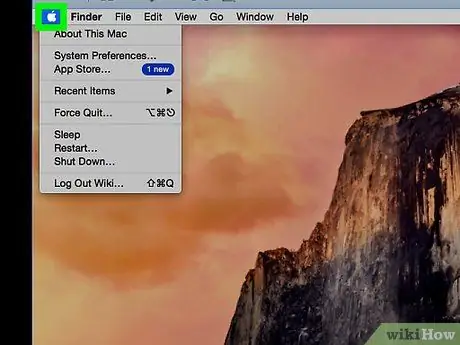
ধাপ 1. ক্লিক করুন
এটি স্ক্রিনের শীর্ষে মেনু বারের উপরের বাম কোণে একটি আপেল আইকন। এর পরে "অ্যাপল" মেনু খুলবে।
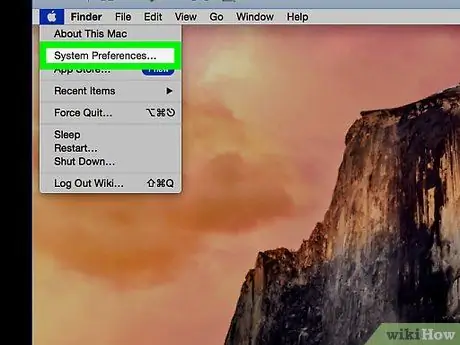
ধাপ 2. ক্লিক করুন সিস্টেম পছন্দ।
এই বিকল্পটি "অ্যাপল" মেনুতে দ্বিতীয় বিকল্প।
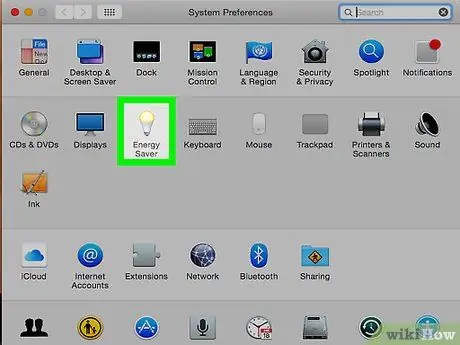
ধাপ 3. এনার্জি সেভার ক্লিক করুন।
এই বিকল্পটি বিকল্পের দ্বিতীয় সারিতে একটি হালকা বাল্ব আইকন দ্বারা নির্দেশিত হয়।
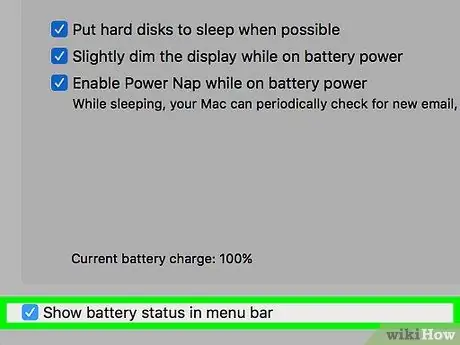
ধাপ 4. "মেনু বারে ব্যাটারির অবস্থা দেখান" চেকবক্সে ক্লিক করুন।
এটি "এনার্জি সেভার" উইন্ডোর নিচের বাম দিকে। ব্যাটারি আইকনটি মেনু বারের উপরের ডানদিকে প্রদর্শিত হবে। যখন কম্পিউটারটি বিদ্যুতের উৎসের সাথে সংযুক্ত থাকে, তখন ব্যাটারি আইকনের উপরে একটি বাজ পড়বে।
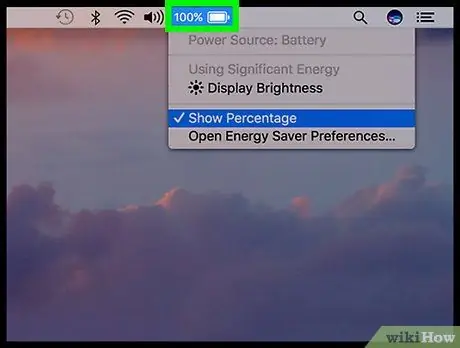
পদক্ষেপ 5. ব্যাটারি আইকনে ক্লিক করুন।
স্ক্রিনের শীর্ষে মেনু বারে ব্যাটারি প্রতীক নির্বাচন করুন। একটি ড্রপ-ডাউন মেনু পরে খুলবে।
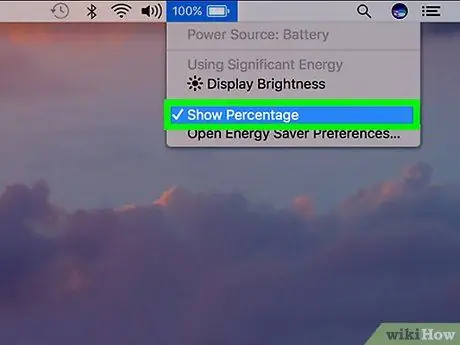
ধাপ 6. দেখান শতাংশে ক্লিক করুন।
এই বিকল্পটি মেনুর নীচে রয়েছে। একবার নির্বাচিত হলে, স্ক্রিনের শীর্ষে মেনু বারে ব্যাটারি প্রতীকটির বাম দিকে পাওয়ার শতাংশ প্রদর্শিত হবে। একবার পার্সেন্টেশন অপশন চালু হয়ে গেলে, আপনি ব্যাটারি মেনুতে "Show Percentage" বিকল্পের পাশে একটি টিক দেখতে পারেন।






